如何在 LG 手機上進行屏幕錄製? [LG Stylo 6/5/4& LG G8/G7/G6]
智能手機已成為全球數百萬人日常生活的一部分,其中少數公司佔據了該行業的主要份額。 除了三星和iPhone佔據市場頭把交椅外,還有其他幾家商業巨頭為市場提供了體貼的業務。 其中,LG 智能手機的表現令人印象深刻,並在各國展示其機型時獲得了相當多的觀眾。 隨著時間的推移,這些 Android 智能手機在其為數不多的智能手機型號列表中提供了具有凝聚力的功能集。 LG 以製造堅固耐用的智能手機而聞名。 因此,它憑藉其少數手機型號在市場上扭轉了局面。 屏幕錄製是各種 LG 智能手機提供的此類功能之一。 但是,希望為多種目的錄製屏幕的用戶總是會尋求有關如何在 LG 上進行屏幕的詳細說明。 本文將繼續專注於提供有關如何完美利用該功能的全面解釋。
方法 1. 如何使用 MirrorGo 在 LG 手機上進行屏幕錄製?
屏幕錄製功能已經有一段時間沒有成為智能手機內置功能的一部分。 你可能看起來很簡單; 然而,縱觀智能手機的歷史,這一功能在其基本結構經過漫長的發展後才得以實現。 早在內置屏幕錄像機在智能手機中普及之前,第三方平台就提供了類似的功能,允許用戶在他們的 LG 智能手機上進行錄製。 您可能會遇到詳盡的屏幕錄製工具列表,但選擇最佳平台一直是困難和艱鉅的。
在某些情況下,用戶需要第三方平台來錄製他們的屏幕。 LG 智能手機中的內置屏幕錄像機可能無法正常運行。 在這種情況下,本文介紹了市場上最好的屏幕錄製選項之一。 Wondershare MirrorGo 被公認為有史以來最好的屏幕錄像機。 這個工具不是單一的操作,而是一個非常熟練的屏幕鏡像平台。 這不僅使用戶能夠將他們的小屏幕鏡像到更大的觀看體驗上,而且還為他們提供了借助適當的外圍設備來操作該工具的自主權。 Wondershare MirrorGo 對於希望有效記錄屏幕的 LG 用戶來說是一個完美的選擇。

MirrorGo – iOS 屏幕錄像機
記錄 iPhone 屏幕並保存在您的計算機上!
- 鏡子 iPhone 屏幕到 PC 的大屏幕上。
- Record 手機屏幕並製作視頻。
- 採取 截圖 並保存在電腦上。
- 逆轉 控制 您的 iPhone 在您的 PC 上獲得全屏體驗。
要了解錄製屏幕的基本過程,對所涉及的過程進行廣泛的研究非常重要。 為此,您需要查看下面提供的分步指南。
第 1 步:將 LG 與 PC 連接
您最初需要通過 USB 電纜將 LG 智能手機與 PC 連接。 建立連接後,打開智能手機以將設置設置為“傳輸文件”。

第 2 步:在 LG 上啟用 USB 調試
在此之後,您需要打開 LG 智能手機的“設置”並訪問其“系統和更新”設置。 在下一個屏幕上打開“開發人員選項”並繼續啟用“USB 調試”切換。

步驟 3:與 PC 建立鏡像
啟用 USB 調試後,手機會顯示一條提示消息,顯示與 PC 建立鏡像連接的選項。 點擊“確定”繼續。

第 4 步:錄製 LG 的屏幕
一旦屏幕鏡像到 PC 上,您就可以通過 PC 觀察您的 LG。 如果要錄製其屏幕,請點擊屏幕右側面板上的“錄製”按鈕以啟動屏幕錄製。

方法 3. 如何使用內置屏幕錄製選項在 LG Stylo 6/5/4 或 LG G8/G7/G6 上進行屏幕錄製
使用內置屏幕錄像機進行屏幕錄製被稱為管理流程的最簡單和最有效的方式。 許多用戶在他們的 LG 智能手機上推廣使用內置屏幕錄像機,因為它涵蓋了所有重要因素,並防止他們下載不同的平台來找出完整的過程。 但是,在了解該過程時,有幾個步驟可以幫助您輕鬆記錄 LG 屏幕。 要了解有關此的更多信息,您需要查看下面解釋的以下步驟。
步驟 1: 最初,建議您檢查 LG 智能手機的快速面板中是否存在屏幕錄製功能。 向下滑動屏幕以訪問面板。
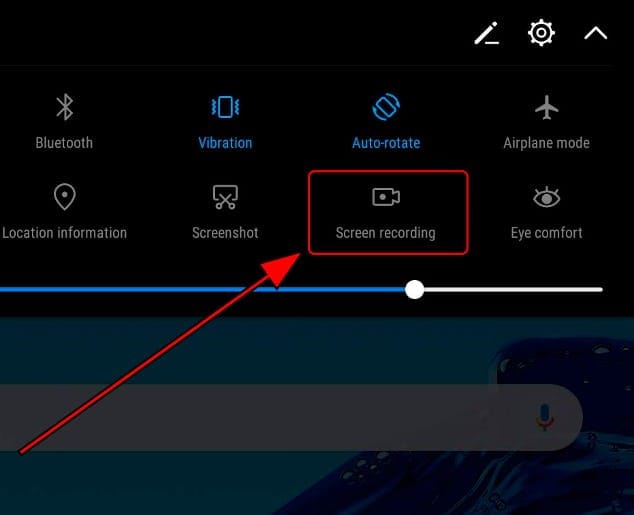
步驟 2: 如果您沒有在列表中找到該圖標,您需要點擊快速面板頂部的“編輯”圖標。
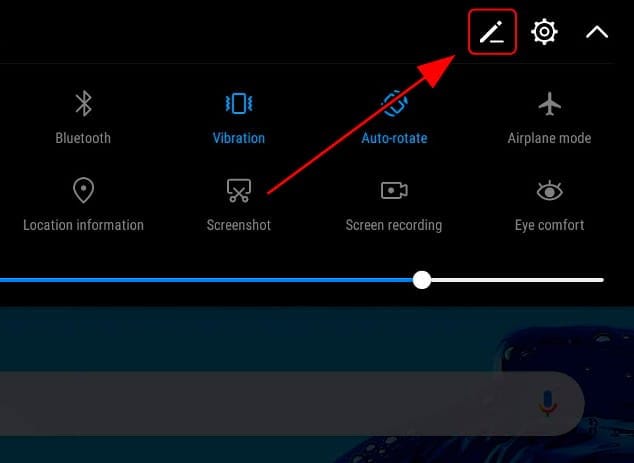
步驟 3: 在您的前面有一個新屏幕,面板中添加的所有圖標都顯示在屏幕頂部。 您可能會在“拖動以添加圖塊”部分下找到“屏幕錄製”圖標。 拖動圖標以將其添加到快速面板選項中。
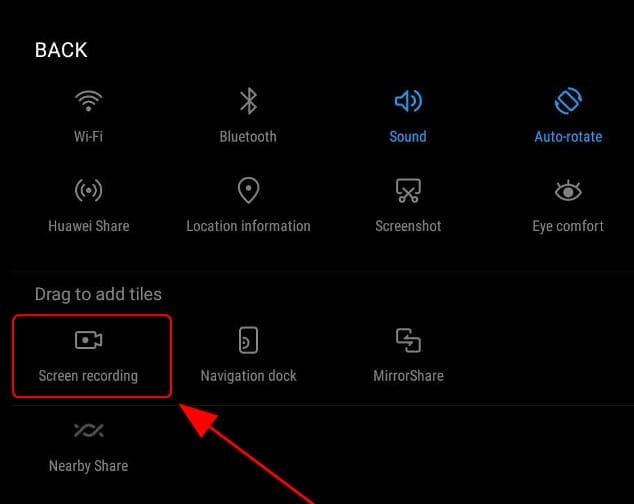
步驟 4: 添加該功能後,您需要再次訪問快速面板,並在打開要錄製的特定窗口後點擊“屏幕錄製”圖標。
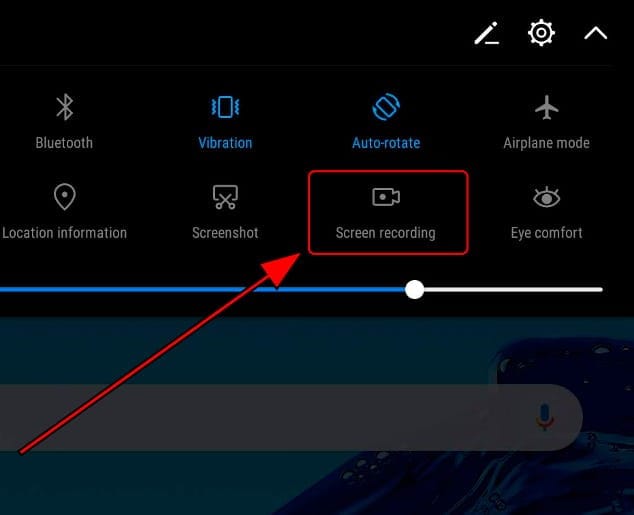
步驟 5: 如果您是第一次使用該功能,屏幕上會出現提示。 點擊“同意”繼續。 開始錄製前,屏幕上會出現 3 秒倒計時。 如果您想停止錄製,請點擊 LG 智能手機屏幕左上角的“停止”按鈕。
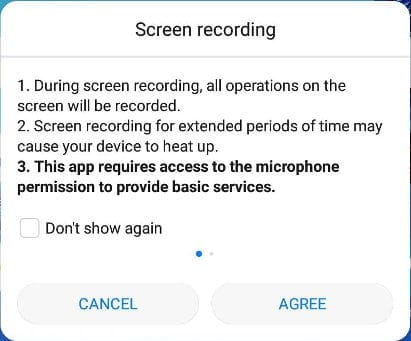
結論
如果使用得當,屏幕錄製可能是一個非常令人印象深刻的功能。 本文提供了有關如何在 LG 上進行屏幕錄製的比較和廣泛的詳細信息。 如果您想了解更多關於這些功能的信息,您需要閱讀本文以更好地理解它們。
最新文章
